Denne artikel viser dig, hvordan du installerer Plex-medieserveren på Linux OS. Det anbefales at bruge den statiske IP på servermaskinen, så den ikke ændres, når klienten prøver at få adgang til den. Til installationen skal du bruge sudo-rettigheder.
Åbn Terminal Line-applikationen for at installere Plex. Brug tastaturgenvejen Ctrl + Alt + T til at åbne Terminal.
Bemærk: Kommandoerne i denne artikel køres på Ubuntu 20.04.
Trin 1: Download Plex Media Merver
Det første trin vil være at downloade Plex medieserver til Linux fra den officielle downloadside. Alternativt kan du bruge følgende kommando i Terminal til at downloade Plex-medieserveren til dit system:
$ wget https: // downloads.plex.tv / plex-media-server-new / 1.19.3.2852-219a9974e /debian / plexmediaserver_1.19.3.2852-219a9974e_amd64.deb
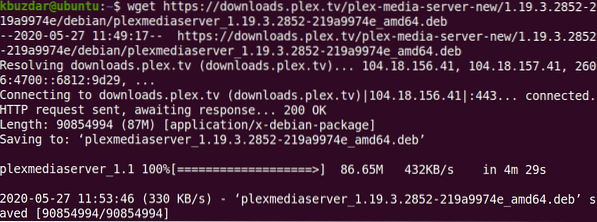
Trin 2: Installer Plex Media Server
Det næste trin efter download er at installere Plex medieserver. Brug cd-kommandoen til at gøre det. Naviger til det bibliotek, hvor den downloadede fil er placeret. Brug derefter følgende kommando til at installere den downloadede Plex-medieserverpakke på dit system:
$ sudo dpkg -i plexmediaserver_1.19.3… 2852-219a9974e_amd64.deb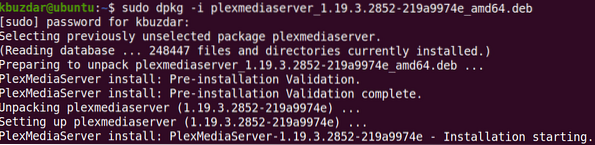
Vent et stykke tid, indtil installationen af Plex-medieserveren på dit system er afsluttet.
Trin 3: Konfigurer Plex Media Server
Plex medieserveren aktiveres automatisk og kører straks efter installationen. I nogle tilfælde skal du imidlertid aktivere og køre Plex manuelt efter installationen. Du kan konfigurere Plex med følgende kommandoer:
Aktivér Plex medieserver ved opstart:
$ sudo systemctl aktiver plexmediaserver.serviceStart Plex medieserver:
$ sudo systemctl start plexmediaserver.serviceBekræft status for Plex medieservertjeneste:
$ sudo systemctl status plexmediaserver.serviceHvis tjenesten kører korrekt, vil du se status indstillet som “Aktiv.”
Trin 4: Få adgang til Plex Media Server
Plex-medieserveren kan tilgås og konfigureres via sin webgrænseflade ved hjælp af Port 32400.
For at få adgang til Plex-medieserveren fra det samme system, som Plex-serveren er installeret på, skal du åbne følgende adresse i din browser:
http: // localhost: 32400 / web
Plex-medieserverens webgrænseflade åbnes.
For at få adgang til Plex medieserverens webgrænseflade fra et andet system på netværket skal du bruge Plex-serverens IP-adresse i stedet for lokal vært, som følger:
$ http: // plex_server_IP: 32400 / webNår Plex-serverens webinterface indlæses, vises følgende visning. Her skal du logge ind ved hjælp af Google, Facebook eller en e-mail-konto.
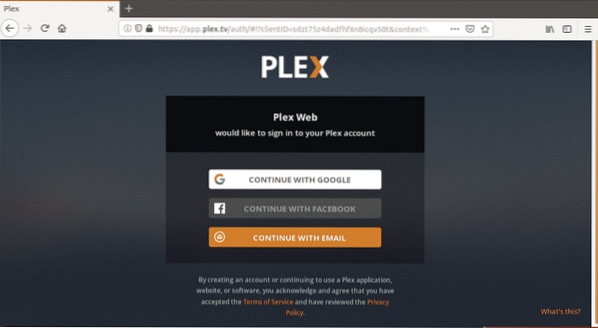
Når du er logget ind, vil du se den følgende side, der indeholder oplysninger om, hvordan Plex fungerer. Klik på FORSTÅET! knap.
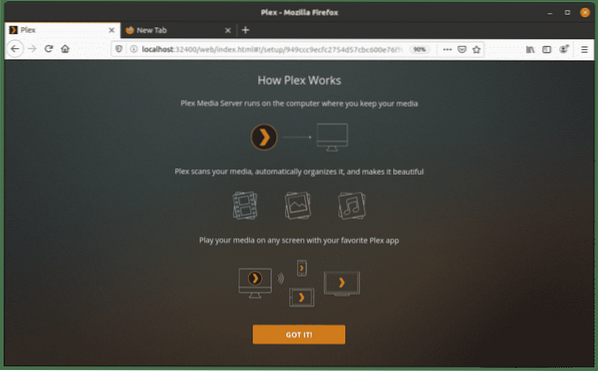
Indtast et brugerdefineret navn på din Plex-server på den næste side. Sørg for, at kassen Tillad mig at få adgang til mine medier uden for mit hjem er kontrolleret. Klik derefter på Næste.
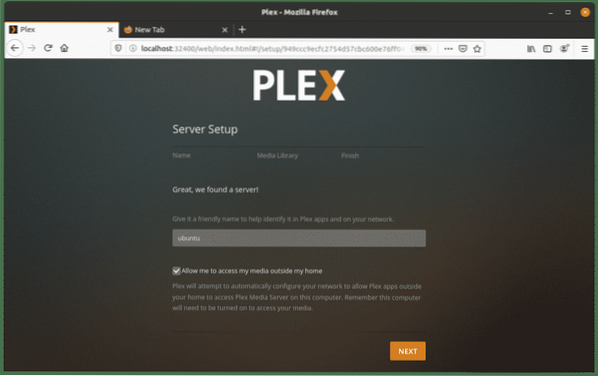
Nu kan du tilføje biblioteker. Klik på TILFØJ BIBLIOTEK knap.
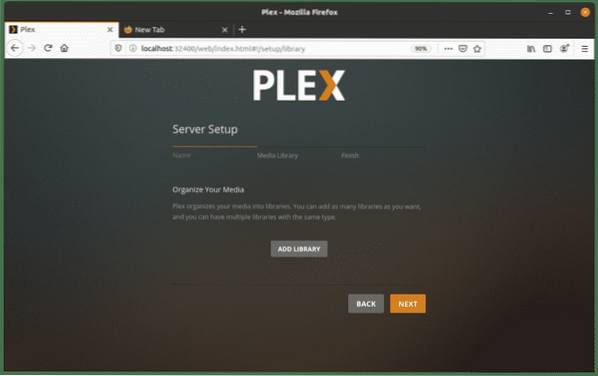
Fra biblioteket skal du vælge bibliotektype og klikke på Næste.
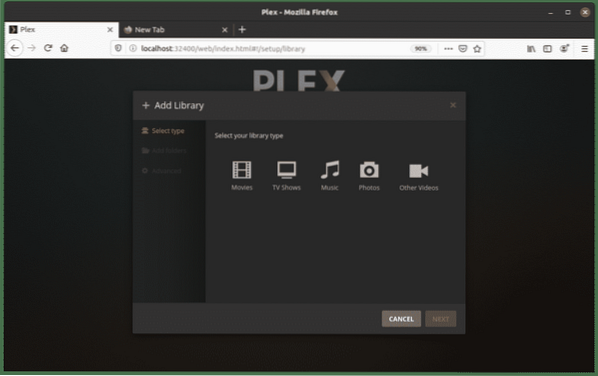
Føj mapper til dit bibliotek ved at klikke på BROWSE FOR MEDIA FOLDER knap. Når du har tilføjet mapperne, skal du klikke på TILFØJE knap.
Klik på den næste skærm TILFØJ BIBLIOTEK knap .
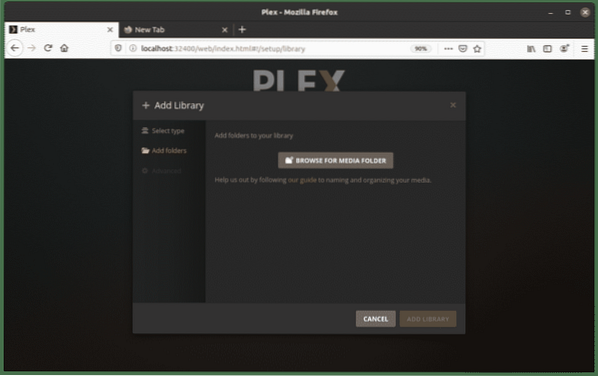
Du vil være i stand til at se de tilføjede biblioteker i Plex-webdashboardet.
Trin 5: Opdater Plex Media Server
Hvis en ny version af Plex frigives, kan du installere den ved hjælp af følgende kommandoer:
$ sudo apt opdatering$ sudo apt-get - kun opgrader installation plexmediaserver
Adgang til Plex Media Server med klientapplikation
Plex-appen er tilgængelig til næsten enhver platform, inklusive Android, iOS, smart TV, Roku, Chromecast og mange andre. Gå til siden Plex Downloads, og download og installer derefter den relevante app til din enhed. Når du er downloadet, skal du logge ind i appen ved hjælp af den samme konto, som du brugte til at konfigurere Plex-serveren på dit Linux-system. Nu vil du være i stand til at få adgang til alle dine biblioteker og medieindhold fra Plex-klientapplikationen.
Konklusion
Det er alt der er ved det! Med Plex kan du gemme alle dine film, shows, videoer og fotos ét sted og gøre dem tilgængelige fra enhver enhed, hvor som helst. I denne artikel har du lært, hvordan du installerer og opsætter en Plex-medieserver på Ubuntu 20.04.
 Phenquestions
Phenquestions


